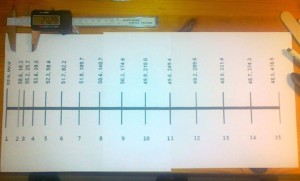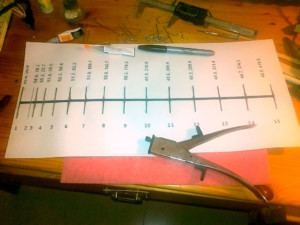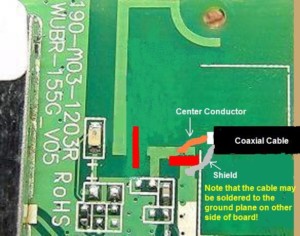Как подключить вай фай антенну
Внешняя антенна для роутера: зачем нужна и как ее оптимально установить
Зачастую, одного роутера хватает для покрытия, скажем, небольшой квартиры на несколько комнат, и то порой сигнал приема Wi-Fi разнится от комнаты к комнате. А что уж говорить о каком нибудь частном доме с парой тройкой этажей, с пол десятком комнат, кучей стен и прочих препятствий на пути сигнала.
Именно в таких ситуациях вам на выручку идет такая вещь, как внешняя антенна для Wi-Fi роутера. Но как ее подобрать, как установить и где в итоге устанавливать сам роутер для лучшего результата? В этой статье мы расскажем вам о типах таких антенн для маршрутизаторов, где наиболее выгодно размещать ее и как ее правильно настраивать.
Типы внешних антенн для Wi-Fi роутера
Итак, для начала нам с вами необходимо разобраться в том, какие же бывают внешние антенны для роутеров. Их можно поделить смело делить на две группы, а в каждой из них будет находиться по одному типу.
По расположению:
По распространению сигнала:
Итак, как видите, все довольно просто и типы антенн легко различать между собой. Прежде чем мы перейдем к пункту, в котором будем рассматривать оптимальную установку внешней антенны для роутера, нам нужно указать на еще парочку аспектов.
Во-первых, будет интересен тот факт, что все вышеописанные типы антенн подключаются прямо в разъем антенны, которая поставляется вместе с устройством, т.е. обычной штатной антенны.
Во-вторых, вы уже наверняка слышали о внешних всенаправленных антеннах, которые можно буквально подвешивать к потолку. Однако, у них есть довольно специфическая особенность — сигнал не будет распространяться позади нее, т.е. в потолок, а нормальный прием сигнала беспроводной сети можно будет найти на определенном расстоянии от самой антенны. В общем, внешние всенаправленные антенны, крепящиеся на потолок, нужно применять только в определенных случаях.
Установка внешней антенны для Wi-Fi роутера
Первое, на что вам необходимо обратить внимание, это то, где будет располагаться ваш маршрутизатор. Все дело в том, что сигнал от вашего роутера может терять свою эффективность из-за любой преграды на его пути. Тут все даже сложнее, так как каждая преграда ухудшает сигнал по-своему. Например, бетонная стена куда сильнее будет уменьшать силу сигнала, если сравнивать с деревянной стеной или простым окном.
В общем, все довольно просто — чем меньше преград в вашей квартире, тем лучше будет распространяться сигнал. К преградам также могут относиться такие предметы, как холодильники, шкафы, перегородки и прочая бытовая техника и мебель.
Итак, из вышесказанного, давайте выведем одну простую идею. Если вы решили установить у себя в квартире или доме внешнюю всенаправленную антенну, то ее обязательно нужно устанавливать в центр жилого помещения на какую-то высокую позицию, дабы сигнал смог обходить какие-то небольшие препятствия на своем пути. Если вы используете внутри помещения направленную Wi-Fi антенну, то ее, очевидно, необходимо направить на нужную вам точку, в которой, например, вы будете проводить свое время чаще всего.
Такая же логика применяется и к наружным внешним антеннам — устанавливайте в центре вашего жилого участка, если вы используете всенаправленную версию, а если направляемую — направьте сигнал от антенны в нужную сторону, где будет находиться приемник.
Антенна для компьютера для усиления сигнала вай фай
Сегодня распространено использование беспроводных WiFi-линий связи для организации локальных вычислительных сетей. Для того чтобы существенно увеличить диапазон покрытия, используется специальная внешняя или внутренняя WiFi-антенна для ПК. В представленной статье рассматриваются принципы работы таких устройств, а также инструкция по изготовлению антенны типа «Яги».
Что такое вай фай антенна для компьютера
WiFi-антенна для компьютера – это пассивный усиливающий элемент приемопередающего устройства, входящего в состав тракта, реализующего беспроводной тип передачи данных. Принцип работы основан на излучении или, наоборот, поглощении энергии электромагнитного поля, которое имеет частоту колебания заданной частоты. Эффективность при этом определяется при помощи общепринятого параметра – коэффициента усиления, который измеряется в dB или dBi.
Обратите внимание! dB и dBi – несколько разные величины. Первая определяется как десятичный логарифм отношения выходного сигнала к входному и описывает характеристики гипотетической (идеальной) всенаправленной антенны. Вторая же является значением относительным вышеупомянутого устройства и относится к параметрам реального устройства. То есть когда говорится, что «антенна имеет коэффициент усиления 3 dB», подразумевается именно 3 dBi.
Особенностью подключения к PC или ноутбуку является то, что необходимо использовать адаптеры, которые присоединяются к USB-разъему или в слот материнской PCI-платы ПК. Связано это с тем, что стационарные вычислительные машины редко имеют встроенный WiFi-модуль, а портативные – не снабжены выходом для внешней антенны (разъем на модуле есть, но чтобы получить доступ к нему, необходимо будет разобрать корпус). В целом же даже антенна уличная для Wi Fi-роутеров и антенна для модуля WiFi от ПК взаимозаменяемы с точки зрения согласования в линии (исключение составляет диапазон рабочей частоты, о чем будет сказано ниже).
Виды вай фай антенн для ПК
Wi-Fi-антенны, при помощи которых может осуществляться раздача сигнала от приемопередатчика, делятся сразу на несколько видов. Первый из них – внешнее исполнение, которое может быть:
Полезно знать! Диаграмма направленности – одна из основных характеристик любого устройства, которая рисуется в полярных координатах. Она дает представление о том, каким образом необходимо расположить антенну, чтобы достигнуть максимального приема или передачи сигнала.
Также следует заметить, что устройства в широком диапазоне разделяются по коэффициенту усиления (от единиц до нескольких десятков децибел) и в узком – по рабочему диапазону частот (на сегодня это две полосы 2,4 ГГц и 5 ГГц).
Обратите внимание! Почти все современные устройства поддерживают работы с излучателями в линиях и 2,4 ГГц, и 5 ГГц, однако старые модули WiFi-адаптеров способны работать только на частотах 2,4 ГГц. При выборе антенны это следует иметь в виду.
Как подключить и настроить антенну к ПК
Для того чтобы успешно подключить антенну к WiFi-адаптеру ПК, необходимо выполнить следующие действия:
В случае использования направленной антенны действия будут такими же, только следует учитывать, что излучатель приемопередатчика должен быть направлен максимально точно на источник сигнала. Сделать в домашних условиях это можно используя, к примеру, Google Maps и компас (также есть почти в каждом современном смартфоне):
Кстати! Более точную подстройку можно произвести, зная перепад высот, для этого также нужно вычислить по координатам прямое расстояние между антеннами, а затем по формулам соотношения сторон – угол наклона в вертикальной плоскости. Для ориентирования излучателей из подручных средств использовать транспортир и обычный отвес.
Сравнение с уличной антенной для роутера
Вообще, как уже говорилось выше, уличная WiFi-антенна и обычная домашняя между собой в плане использования их для роутера, ПК или ноутбука разницы не имеют, поскольку это универсальные пассивные усиливающие устройства. К преимуществам уличной антенны можно отнести следующие особенности:
WiFi-antenna для компьютера или ноутбука своими руками
В этом разделе следует рассмотреть, как может быть изготовлена направленная Wi Fi-антенна для ПК типа «Яги». Ее особенности позволяют усиливать, передавать и принимать сигнал из заданного угла на расстоянии до 10 км.
Что вам потребуется. Набор инструментов и материалов
Потребуются паяльник, припой, линейка, пассатижи с кусачками, ножницы, наждачная бумага и принтер для печати схемы. Также понадобятся непосредственно WiFi-адаптер, желательно с разъемом N-типа или SMA, алюминиевая или медная проволока (в худшем случае – скрепки), палочки от мороженого, два вида клея – ПВА и цианоакрилатовый (супер).
Краткий обзор работы
Общий план работ можно описать следующим образом:
Печатаем диаграммы
Очень важно распечатать шаблон в реальном масштабе, для этого необходимо использовать собственный или скачать уже готовый (в нем находятся картинки и для двух листов А4 и для более широкого формата):
Отрезаем и крепим скрепки
После того как шаблон распечатан, необходимо расположить на нем отрезки скрепок или проволоки, попутно отрезая их до нужного размера и приклеивая суперклеем прямо к бумаге. Если предполагается устанавливать их в рейку, нужно не приклеивать и просто запомнить порядковые номера.
Антенный элемент номер 2 приклеивать не нужно, к нему будет припаиваться волновод для подключения к адаптеру.
Строим основание
Основание можно строить из палочек от мороженого, отрезая их по нужной длине и приклеивая между антенными элементами, скрепляя все клеем ПВА. Также можно использовать рейку (что будет надежнее), просверлив в ней в необходимых местах отверстия, установив туда антенные решетки и зафиксировав их все тем же клеем.
Делаем ведомый элемент
Для изготовления резонатора (элемент номер 2) необходимо взять скрепку или проволоку и изготовить незамкнутую петлю. Установить ее на свое место. Если каркас делается из палочек от мороженого, на данном этапе необходимо проклеить еще один слой и после высыхания лишняя бумага удаляется.
Подключаем антенну к WiFi-модему
Подключить вай-фай антенну к адаптеру при помощи коаксиального кабеля с волновым сопротивлением 50 Ом. Если устройство снабжено разъемом, то необходимо найти ответный штекер и припаять его к одному концу центральной жилы провода, а второй конец – к элементу решетки номер 2, к первой стороне отрезка. Масса (оплетка) коаксиального кабеля припаивается к корпусу штекера и ко второму концу антенной решетки номер 2 (т.е., оба провода должны быть припаяны к одному элементы в точках, где дуга разомкнута и имеет зазор примерно 5 мм).
Если USB-адаптер не снабжен разъемом, нужно на плате найти место, где располагается рамочная антенна и припаять массу и центральную жилу.
Эффективность
Если говорить об эффективности такой самодельной антенны, все будет зависеть от точности, аккуратности и надежности сборки. В целом это проверенная конструкция, имеющая очень хорошие характеристики в области диаграммы направленности, которые позволяют при установке двух таких устройств передавать сигнал между ними на расстоянии около 2 км (теоретически до 10 км). Следует учитывать, что гораздо выгоднее собирать излучатели и использовать приемопередатчики на несущей частоте 5 ГГц, поскольку эта полоса на сегодня наименее зашумлена.
Как видно, антенна для вайфая для компьютера является довольно простым в изготовлении, но в то же время очень эффективным устройством для усиления и передачи сигнала в линиях беспроводной WiFi-связи. Важно учитывать все характеристики и предварительно рассчитывать тракт, чтобы правильно установить соотношения цены и качества или прилагаемых усилий и качества.
Подключаем Wi-Fi антенну к ноутбуку
Всем привет! Как обещал, сейчас расскажу, как подключить самодельную антенну к ноутбуку для усиления Wi-Fi сигнала. Причем таким способом можно подключать не только самодельную, но и заводскую антенну практически любого производства. Все разъёмы для кабелей и антенн имеют различные модификации, переходники и коннекторы, благодаря этому в наше время можно подключить что угодно к чему угодно, главное знать как. Вот тут нужно проявить смекалку и некоторые навыки в изобретательности. Но даже это в нашем случае не понадобится, все давно придумано и продаётся в магазине.
Как обычно в своих статьях я подробно все описываю с помощью фото, и в этот раз будет так. Главное что нам понадобится, это специальный кабель переходник с мини разъёма на радиокарте ноутбука, на антенный разъём роутера. Такие переходники продаются в любом радиомагазине, я приобрел такую штуку на радиорынке.
Для начала нужно разобрать ноутбук найти в нем радиокарту (wi-fi модуль) и извлечь её. Разбирать ноутбук полностью не надо, достаточно просто открутить крышку на дне, и мы сразу же сможем добраться до самого модуля. Модуль в моём нетбуке «Acer Aspire One 722» крепится одним винтиком.
Не вооруженным глазом видно, что к wi-fi модулю подключены два провода, это две штатные антенны, которые находятся обычно в крышке ноутбука (в районе веб камеры). Антенны «A» и «B», основная и второстепенная, они подключены соответственно к разъёмам «MAIN» и «AUX». Один из этих разъёмов мы и будем использовать для подключения внешней антенны, можно подключить две внешние антенны и использовать оба разъёма. Я обычно использую один разъём второстепенной антенны «AUX».
Адаптер PR-SMA
Таким способом можно подключать практически любую антенну, от всенаправленных, до мощных направленных, такая система всегда будет согласованна, что выравнивает сопротивление на генераторе и потребителе. Волновое сопротивление такой линии всегда должно быть максимально приближенно к 50 Ом.
Любая самодельная Wi-Fi антенна легко подключается данным способом, я например, подключал самодельную фрактальную антенну для Wi-Fi и «Helix», на фото видно подключенную самодельную баночную Wi-Fi антенну, собранную на коннекторе «N-типа».
На этом пожалуй всё. Если есть вопросы или какие-либо предложения по доработке или другом способе усиления wi-fi сигнала на ноутбуке, с удовольствием отвечу на все в комментариях к статье. Так же хочу обратить ваше внимание на небольшое нововведение, на блоге появился форум, который пока находится на стадии запуска, но скоро полноценно начнёт функционировать, там можно будет обсудить все темы сайта. Спасибо за внимание, стабильной вам связи.
Ловим чужой WiFi на расстоянии 1 км
В прошлой статье мы рассмотрели варианты увеличения зоны покрытия WiFi для роутеров с внешними штыревыми антеннами. Но рассмотрим ситуацию «с другой стороны», в которой встроенный сетевой адаптер ноутбука или ПК плохо видит сеть, в результате чего сигнал WiFi принимается с низким уровнем, а в некоторых случаях, нужная WiFi сеть не видна вовсе. Конечно следует понимать, что встроенный WiFi адаптер не имеет направленной антенны и задачи у него совсем иные, нежели «дальний прием».
Перечислим несколько ситуаций, когда можно столкнуться с подобной проблемой.
— На турбазе, в хостеле, санатории где WiFi есть на ресепшене, а в вашем номере в лучшем случае вылавливается 1-2 деления сети;
— На лавочке на улице, где через дорогу есть кафе с бесплатным WiFi, до которого вроде и рукой подать, но уровня не хватает;
— Живете с родственниками или друзьями в соседних домах, у вас есть WiFi, а у них по какой-то причине нет и было бы здорово его передать им без проводов.
И множество подобных ситуаций, в которых мы оказываемся регулярно.
Итак, какие варианты решения этой задачи? Первым приходит в голову вариант использования внешней антенны для увеличения дальности действия адаптера, но к сожалению, адаптер встроенный и внешнего антенного входа для подключения антенн у него нет.
Можно использовать USB WiFi адаптер с наружной штыревой антенной для лучшего эффекта (рисунок 1). Однако, это не даст ощутимого увеличения радиуса действия. Дело в том, что такая штыревая антенна будет ненаправленной, а коэффициент усиления при её габаритах будет невысоким, в результате чего увеличить зону действия адаптера в разы не получится.

Рисунок 1. USB WiFi адаптер с наружной штыревой антенной
Можно использовать USB WiFi адаптер с антенным разъемом и подключить к нему направленную антенну, однако данная конструкция будет достаточно громоздкой и сложной. Все же это не массовый вариант, ведь не каждый захочет городить такую конструкцию. Да и не дешево это выйдет.
В конце концов, можно использовать обычный WiFi роутер и подключить его по витой паре к ноутбуку, однако, опять же, это не очень удобный и не самый дешевый способ на наш взгляд. Это решение имеет право на жизнь, но о мобильности и компактности подобной системы можно забыть.
Итак, в нашем распоряжении лишь ноутбук или ПК со встроенным WiFi адаптером, имеющим малый радиус действия. Задача: принять сигнал удаленной WiFi сети с хорошим уровнем. Проанализировав ситуацию, мы придумали решение «WiFi Agent» и хотим рассказать вам о нем.

Рисунок 2. Рендер устройства WiFi Agent
Это устройство — мобильный USB WiFi адаптер с мощной направленной антенной, которая позволяет видеть удаленные беспроводные сети с хорошим уровнем сигнала и подключаться к ним на большом расстоянии.
За основу была взята патч-антенна с коэффициентом усиления до 15 дБи, имеющая ярко выраженную диаграмму направленности в диапазоне частот 2.4-2.5 ГГц. В корпусе из радиопрозрачного пластика расположена антенна и плата WiFi адаптера на базе чипсета RTL8188, соединенные между собой коаксиальным кабелем длиной около 10 см, что сводит потери ВЧ сигнала в такой линии передачи к минимуму.
Для подключения антенны к компьютеру, на торцевой части корпуса выведен USB type B разъем, через который устройство подсоединяется к ноутбуку или ПК посредством идущего в комплекте USB (type A-type B) кабеля. Пользователь может использовать свой кабель произвольной длины, но в этом случае следует помнить, что слишком длинный кабель будет иметь высокие омические потери по шинам питания, и это может привести к тому, что устройство не будет определяться компьютером, или периодически «отваливаться».
Чтобы не быть голословными в оценках дальности работы нашего устройства, ниже приведем результаты испытаний в различных реальных условиях.
В первом эксперименте перед инженерами стояла задача проверить возможности «WiFi Agent» в условиях плотной городской застройки. Мы знаем, что для радиоволн на частотах 2.4ГГц помехами могут служить стены зданий и даже деревья. Для удобства мы решили удалять не приемник (нашу антенну), а передатчик сигнала: WiFi-роутер. Приемник расположен стационарно у окна офиса на 2-м этаже производственного здания и направлен на дорогу, по которой будет удаляться от приемника наш инженер с передатчиком.
В качестве передатчика WiFi сигнала использовался портативный роутер с автономным питанием (рисунок 3). Роутер подключен к 4G сети и раздает WiFi сеть — MF90PLUS_A5B14F.
Рисунок 3. Портативный роутер с автономным питанием
Рисунок 4. USB WiFi адаптер с ненаправленной антенной
Тестируем «WiFi Agent» в промзоне
Итак, измерения проводились в городских условиях, в промзоне — достаточно плотная застройка 2-3 этажными корпусами производственных зданий, приемник располагался на высоте 2 этажа производственного здания, что также усложняло прием сигнала. Измерения проходили на расстоянии в 163 метра между приемником (WiFi адаптером) и передатчиком (роутером).
Для начала в качестве приемника используем обычный USB WiFi адаптер (см. рисунок 4), на базе чипсета RTL8192 со встроенной ненаправленной антенной. Подключим его к ноутбуку и запустим утилиту InSSider Home (или любую другую, удобную вам) для мониторинга уровня WiFi сети (см. рисунок 6).
На рисунке 5 показан профиль местности, где проводились испытания.

Рисунок 5. Профиль местности, где проводился первый эксперимент

Рисунок 6. WiFi сети, видимые через обычный USB WiFi адаптер на базе RTL8192
Как видим, уровень сети очень слаб (-87dBm), мы едва смогли подключиться. К сожалению, время ожидания ответа страницы сайта измерителя скорости истекло и данные даже не были загружены.
Возьмём в качестве приемника USB WiFi антенну направленного действия «WiFi Agent». (см. рис. 7-8), подключаем ее к тому же USB порту ноутбука вместо обычного USB WiFi адаптера.

Рисунок 7. Антенна направленного действия «WiFi Agent».

Рисунок 8. WiFi сети, видимые через WiFi Agent
Уровень сигнала сети вырос на 15 dB до −72 dBm. Также, удалось найти еще 2 новых сети.
Проведем замер скорости (см. рисунок 9).
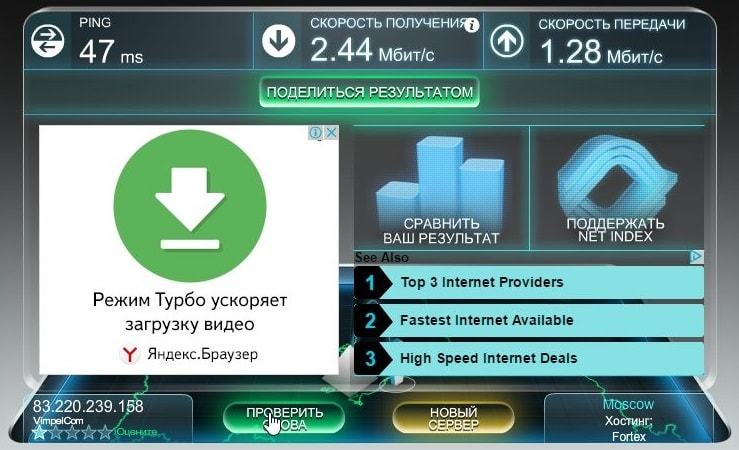
Рисунок 9. Измерение скорости соединения во время использования WiFi Agent
При дальнейшем удалении передатчика прямая видимость теряется из-за деревьев и зданий, находящихся на радиотрассе, поэтому эксперимент был завершен.
Результаты первого эксперимента
В результате первого эксперимента, в условиях сложного приема СВЧ сигнала, был достигнут стабильный прием WiFi сети (уровень −72 dBm) на расстоянии 163 метра по прямой. Может показаться, что это сравнительное малое расстояние, но надо понимать, что в качестве источника сигнала (передатчика) использовался портативный автономный роутер с встроенной антенной, который по уровню усиления антенны и излучаемой мощности уступает обычным комнатным роутерам с выносной штыревой антенной.
Дальность приема «Wi-Fi Agent» будет зависеть не только от нашей антенны (приемника), но и от передатчика (роутера), к которому вы хотите подключиться. Мы заявляем об этом с уверенностью, поскольку нами было проведено множество тестов устройства с разными передатчиками.
Тестируем «WiFi Agent» в жилом доме
Во втором эксперименте была поставлена цель оценить возможности антенны на большом удалении от передатчика при прямой видимости в открытом пространстве, причем между приемником и передатчиком на радиотрассе не должно быть каких-либо серьезных препятствий для прохождения СВЧ сигнала. Для соблюдения всех этих условий измерения проводились на 7 этаже девятиэтажного жилого дома. В качестве приемников использовался USB WiFi адаптер на базе чипсета RTL 8188 с ненаправленной антенной и наше устройство.
Как и в первом эксперименте, сначала проведем измерения с обычным USB WiFi адаптером. Подключаем адаптер к ноутбуку, запускаем утилиту для мониторинга WiFi сетей. На рисунке 10 показан список сетей, которые видит адаптер. В их числе есть сеть с адресом дома «Antonova d_.kv._» с низким уровнем сигнала −88 dBm, за ней и будем следить. Обратите внимание на уровень сигнала остальных сетей, представленный на этом же рисунке на диаграмме ниже, он достаточно невысокий.

Рисунок 10. Список сетей, видимых через обычный USB WiFi адаптер на базе RTL 8188
Подключим наше изделие и снимем показания (рисунок 11). Уровень измеряемой сети поднялся до −79 dBm, и в целом уровень сигнала прочих сетей также вырос. Оценим расстояние до передатчика.
Для этого построим профиль трассы, учитывая, что знаем дом, в котором расположен источник исследуемой нами сети (рисунок 12). В результате измерений мы получили дальность приема 1.02 км, при этом разница в усилении сигнала относительно WiFi адаптера с ненаправленной антенной составила 9 dB в пользу нашей антенны.

Рисунок 11. Список сетей, видимых через WiFi Agent
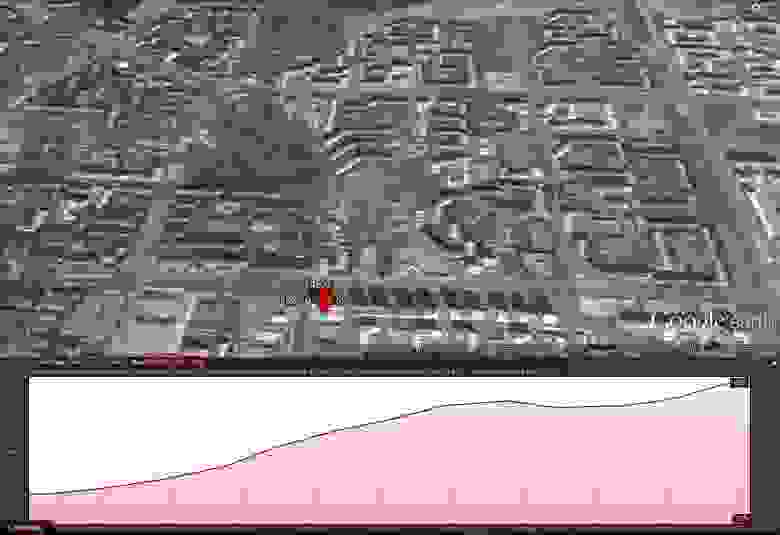
Рисунок 12. Профиль местности второго эксперимента
Заключение
Стоит упомянуть о программах, которые могут помочь вам при работе с каким-либо WiFi адаптером для мониторинга уровня WiFi сетей*
Обратите внимание, что некоторый софт может быть представлен в виде демоверсий и иметь условно-бесплатное распространение.
Напоследок сделаем отступление. Один из наших покупателей, ознакомившись с нашим устройством был сильно удивлен его возможным применением и написал нам — вы сделали оборудование для воровства WiFi!
Конечно, злоумышленник может использовать «WiFi Agent» для противоправных целей. Но, с таким же успехом можно обвинить продавцов топоров в том, что новый «Раскольников» купит топор и нападет на старуху-процентщицу. А уж продавцы посуды — это вообще пособники преступников. Тут и ножи, и скалки, и страшное орудие — чугунная сковорода.
В свете последних принимаемых законов, необходимо отметить, что наше устройство не содержит в себе каких-либо криптографических шифровальных средств и не является WiFi роутером. USB WiFi адаптер с направленной антенной «WiFi Agent» не использует какие-либо средства для взлома чужих сетей и не делает процесс «воровства» ни на йоту проще, нежели штатный WiFi адаптер ноутбука.
Мы считаем, что вопрос использования каких-либо устройств в рамках закона это прямая обязанность потребителя. Поэтому, конечно же, совершая любое действие, всегда необходимо помнить о правовой стороне вопроса.
Мы рекомендуем использовать «WiFi Agent» в ситуациях, когда штатный WiFi адаптер вашего ноутбука или ПК принимает сигнал WiFi сети с низким уровнем, а также в случаях, когда вам необходимо пользоваться своей WiFi сетью, находясь на большом удалении от роутера.